Met Microsoft Store installeer je eenvoudig apps op je Windows 10-apparaat, net als bij Google Play of de Apple App Store. IT-afdelingen verwijderen vaak de Microsoft Store van de apparaten om te voorkomen dat gebruikers allerlei apps installeren.
Maar sommige apps, zoals bijvoorbeeld de Microsoft ToDo-app, zijn alleen verkrijgbaar via de winkel. Dus hoe kunt u dit soort apps zonder winkel op uw Windows 10-apparaat installeren?
Met behulp van de online Microsoft Store, een URL-converter en een klein beetje PowerShell kun je elke app op je computer installeren zonder de winkel.
Installeer Microsoft ToDo zonder Store
We gaan de Microsoft ToDo-app gebruiken als voorbeeld van hoe je apps kunt downloaden en installeren zonder de winkel, maar je kunt dit natuurlijk voor elke app gebruiken.
Stap 1 – Zoek de URL van de app
De eerste stap is dus om de URL van de app te vinden in de online Microsoft Store. Je hebt hiervoor niet de eigenlijke winkel nodig, je kunt gewoon je browser gebruiken om de winkel te openen . Als je de app hebt gevonden die je wilt installeren, kopieer dan de URL uit de adresbalk.
De URL voor de Microsoft ToDo-app is:
Stap 2 – Genereer Microsoft Store-link
We moeten de link converteren naar de daadwerkelijke Microsoft Store-items. Hiervoor gebruiken we de website https://store.rg-adguard.net .
Past de URL en zorg ervoor dat u de optie RP in Retail
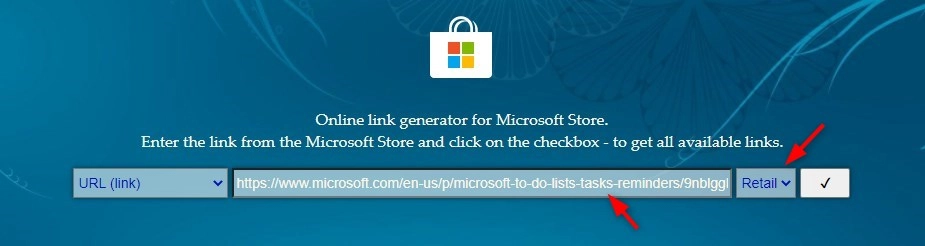
Stap 3 – Download de appxBundle
Nadat u op het vinkje hebt geklikt, vindt u alle gerelateerde apps. Meestal beginnen de resultaten met .Net Frameworks die vereist zijn voor de app, maar we kunnen ze overslaan. Ergens in het midden vind je de appxBundles voor de Microsoft ToDo-app.

Zorg ervoor dat u de nieuwste versie selecteert, negeer de datumkolom, controleer gewoon het versienummer. Zorg er ook voor dat u de appxBundle selecteert en niet de e appxBundle. De laatste is voor Xbox.
Om de appxbundle te downloaden, kopieert u de link en plakt u deze in een nieuw browsertabblad. Gewoon op de link zelf klikken werkt niet altijd, maar openen in een nieuw tabblad lijkt de slag te slaan.
Stap 4 – Gebruik PowerShell om de appxBundle te installeren
De laatste stap is het installeren van de Microsoft ToDo-app met PowerShell.
Microsoft Todo zou nu moeten worden geïnstalleerd zonder dat de winkel nodig is.
Afsluiten
Zoals u kunt zien, kunt u Microsoft Todo downloaden zonder winkel. Het gebruik van PowerShell geeft u veel meer controle over welke versies en apps op uw computers zijn geïnstalleerd. Het is ook een geweldige manier om vooraf geïnstalleerde apps te installeren die over het algemeen in uw organisatie worden gebruikt.
Zorg ervoor dat u het versienummer controleert. U krijgt een installatiefout als de app al is geïnstalleerd met hetzelfde of een hoger versienummer. Als een app niet alles kan installeren, controleer dan of de benodigde pre-requests op de client zijn geïnstalleerd.

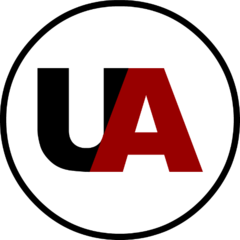
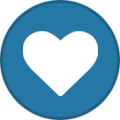
Aanbevolen Reacties
Er zijn geen reacties om weer te geven.
Doe mee aan dit gesprek
Je kunt als gast nu eerst posten en gelijk daarna registreren. Maar als je hier al een account hebt, meld je dan nu aan om met je account te posten.